[PR]
×
[PR]上記の広告は3ヶ月以上新規記事投稿のないブログに表示されています。新しい記事を書く事で広告が消えます。
リアルタイムで、アクターの座標を画面端に表示する方法。
↑
画面の左下に ちょこっと リアルタイムにデータを出しておくと便利なときもあるぜ☆
プログラムのどうでもいいところは ■■■■ で塗りつぶすぜ☆
┌────────────────────────────────────────┐ここから
--【改変】追加
F = {}; -- フォント
--【/改変】
function ■■■■_OnStart()
-- フォント読込
F.dbgFont1 = createTextFont("MS UI Gothic", 16)
-- 空画像作成
dbgTextW = 640 --メッセージを表示できるサイズ
dbgTextH = 16
G.dbgText1 = createBlankGraphic( dbgTextW, dbgTextH );
-- 文章を画像に描込 引数「画像」「フォント」「座標」「文章」「RGBA」「プロポーショナル」
dammy = drawTextToGraphic( G.dbgText1, F.dbgFont1, 0,0, "デバッグ", 16, 16, 16, 255, false)
-- アクター作成
A.dbgText1 = createActor( G.dbgText1, 640/2, 480-dbgTextH/2, 11 );
end
function ■■■■_OnStep()
-- 既存画像の削除
deleteGraphic( G.dbgText1 )
-- 空っぽ画像の作成
G.dbgText1 = createBlankGraphic( dbgTextW, dbgTextH);
-- 文章を画像に描込
dammy = drawTextToGraphic( G.dbgText1, F.dbgFont1, 0,0, "getY(A.frame)=[" .. (★変数) .. "] edge=[" .. (★変数) .. "] dive=[" .. (★変数) .. "]", 16, 16, 16, 255, false)
-- アクターを作成
A.dbgText1 = createActor( G.dbgText1, 640/2, 480-dbgTextH/2, 11 );
end
function ■■■■_OnClose()
■■■■
vanish( A.dbgText1 );
end
function OnVanish()
deleteAllGraphic(G); -- グラフィック削除
■■■■
end
└────────────────────────────────────────┘ここまで
肝心のアクターの座標は、
┌────────────────────────────────────────┐ここから
getX( アクターハンドル )
getY( アクターハンドル )
└────────────────────────────────────────┘ここまで
といった関数を使うと取得できるぜ☆
getY(A.sample1)
といった感じだ☆
といった関数を使うと取得できるぜ☆
getY(A.sample1)
といった感じだ☆
無料の画像編集ソフトgimp2.8で、画像の背景を透明にする方法
gimp2.8
http://www.gimp.org/
 →
→ 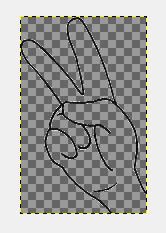
右のような背景が透明でない画像の背景を、背景にする方法です。
(1)
ツールボックスから [ファジー選択] を選んでください。
さきっぽが電灯になっているような、棒のようなアイコンです。
(2)
透明にしたい部分をクリックしてください。
色が似ているところが選択されます。
飛び地は、[Shift]キーを押しながら、透明にしたい部分をクリックしてください。
(3)
メインメニューから [選択(S)] - [選択範囲の反転(I)] を押してください。
これで、選んでいないところ = 透明にしたくないところ が選ばれました。
(4)
メインメニューから [編集(E)] - [切り取り(T)] を押してください。
透明にしたくないところが 切り取られます。
(5)
メインメニューから [編集(E)] - [貼り付け(P)] を押してください。
切り取ったところが、『浮いている選択範囲』 として一次記憶されています。
(6)
メインメニューから [レイヤー(L)] - [新しいレイヤーの追加(N)] を押してください。
『浮いている選択範囲』が、レイヤーになります。
これで、背景が透明な、切り取った画像だけが描かれたレイヤーができます。
(7)
メインメニューから [ウィンドウ(W)] - [ドッキング可能なダイアログ(D)] - [レイヤー(Ctrl+L)] を押してください。
レイヤー・ウィンドウが出てきます。
このウィンドウで、「背景が透明な、切り取った画像だけのレイヤー」だけを残して、
不要なレイヤーを削除してください。
(8)
メインメニューから [画像(I)] - [画像の自動切り抜き(E)] を押してください。
上下左右の、不要な余白が切り落とされます。
http://www.gimp.org/
右のような背景が透明でない画像の背景を、背景にする方法です。
(1)
ツールボックスから [ファジー選択] を選んでください。
さきっぽが電灯になっているような、棒のようなアイコンです。
(2)
透明にしたい部分をクリックしてください。
色が似ているところが選択されます。
飛び地は、[Shift]キーを押しながら、透明にしたい部分をクリックしてください。
(3)
メインメニューから [選択(S)] - [選択範囲の反転(I)] を押してください。
これで、選んでいないところ = 透明にしたくないところ が選ばれました。
(4)
メインメニューから [編集(E)] - [切り取り(T)] を押してください。
透明にしたくないところが 切り取られます。
(5)
メインメニューから [編集(E)] - [貼り付け(P)] を押してください。
切り取ったところが、『浮いている選択範囲』 として一次記憶されています。
(6)
メインメニューから [レイヤー(L)] - [新しいレイヤーの追加(N)] を押してください。
『浮いている選択範囲』が、レイヤーになります。
これで、背景が透明な、切り取った画像だけが描かれたレイヤーができます。
(7)
メインメニューから [ウィンドウ(W)] - [ドッキング可能なダイアログ(D)] - [レイヤー(Ctrl+L)] を押してください。
レイヤー・ウィンドウが出てきます。
このウィンドウで、「背景が透明な、切り取った画像だけのレイヤー」だけを残して、
不要なレイヤーを削除してください。
(8)
メインメニューから [画像(I)] - [画像の自動切り抜き(E)] を押してください。
上下左右の、不要な余白が切り落とされます。
「もなこSOSバーサスアンリ」のソースから見るボタン押下の後の20フレーム待機
レビュー#2 「もなこSOSバーサスアンリ」紹介
http://grayscale.iza-yoi.net/review2/index.html
プログラムのどうでもいいところは ■■■■ で塗りつぶすぜ☆
┌────────────────────────────────────────┐ここから
function ■■■■ _OnStart( )
state = 1
end
function ■■■■ _OnStep( )
if state == 1 then
■■■■
state = 2
elseif state == 2 then
■■■■
state = 3
elseif state == 3 then
■■■■
state = 4
else
changeScene( ■■■■ )
end
end
└────────────────────────────────────────┘ここまで
■■■■_OnStep( )の内容を、stateフラグを使って変えているぜ☆
例えば、ボタン1を押したときに 次の state に遷移するには、
次のように if文の中で stateフラグを変更する。
┌────────────────────────────────────────┐ここから
if getJoyPressCount( 0 , BUTTON_TRIG1 ) == 1 then
--ここで効果音の再生や、
--シーン開始からの経過時間を取得する。
state = 2
└────────────────────────────────────────┘ここまで
ここで 頻出するパターンを 覚えておこう。
┌────────────────────────────────────────┐ここから
if state == 1 then
■■■■
elseif state == 2 then
else
changeScene( ■■■■ )
end
└────────────────────────────────────────┘ここまで
state == 2 の時に ボタン1を押したら、まず、シーン開始からの経過時間を 記憶しておく。
次に state == 3 の時に、
┌────────────────────────────────────────┐ここから
if getSceneUptime() - uptime > 20 then
--ここに処理を書く
end
└────────────────────────────────────────┘ここまで
と書くことで、20フレーム経過した後に 処理を開始する、ということができる。
こうすることで、
・決定ボタンの効果音が鳴っている20フレームの間、
一瞬で次のシーンに進んでしまわないよう、待つ
ということができるな☆
ただ、20フレームって 一瞬だぜ☆? 1秒もない感じ☆?
※追記
AIMS ver1.90a なら、
単に 20 フレーム待機するには wait( 20 ) という書き方があるぜ☆
http://grayscale.iza-yoi.net/review2/index.html
プログラムのどうでもいいところは ■■■■ で塗りつぶすぜ☆
単純化した模式図
次のようなパターンが よく出てくるぜ☆┌────────────────────────────────────────┐ここから
function ■■■■ _OnStart( )
state = 1
end
function ■■■■ _OnStep( )
if state == 1 then
■■■■
state = 2
elseif state == 2 then
■■■■
state = 3
elseif state == 3 then
■■■■
state = 4
else
changeScene( ■■■■ )
end
end
└────────────────────────────────────────┘ここまで
■■■■_OnStep( )の内容を、stateフラグを使って変えているぜ☆
例えば、ボタン1を押したときに 次の state に遷移するには、
次のように if文の中で stateフラグを変更する。
┌────────────────────────────────────────┐ここから
if getJoyPressCount( 0 , BUTTON_TRIG1 ) == 1 then
--ここで効果音の再生や、
--シーン開始からの経過時間を取得する。
state = 2
end
└────────────────────────────────────────┘ここまで
ここで 頻出するパターンを 覚えておこう。
┌────────────────────────────────────────┐ここから
if state == 1 then
■■■■
elseif state == 2 then
if getJoyPressCount( 0 , BUTTON_TRIG1 ) == 1 then
■■■■
uptime = getSceneUptime() -- シーン開始からの経過時間
■■■■
uptime = getSceneUptime() -- シーン開始からの経過時間
state = 3
end
elseif state == 3 then if getSceneUptime() - uptime > 20 then
■■■■
state = 4
end
■■■■
state = 4
end
else
changeScene( ■■■■ )
end
└────────────────────────────────────────┘ここまで
state == 2 の時に ボタン1を押したら、まず、シーン開始からの経過時間を 記憶しておく。
次に state == 3 の時に、
┌────────────────────────────────────────┐ここから
if getSceneUptime() - uptime > 20 then
--ここに処理を書く
end
└────────────────────────────────────────┘ここまで
と書くことで、20フレーム経過した後に 処理を開始する、ということができる。
こうすることで、
・決定ボタンの効果音が鳴っている20フレームの間、
一瞬で次のシーンに進んでしまわないよう、待つ
ということができるな☆
ただ、20フレームって 一瞬だぜ☆? 1秒もない感じ☆?
※追記
AIMS ver1.90a なら、
単に 20 フレーム待機するには wait( 20 ) という書き方があるぜ☆
送信テストだぜ☆
新しいブログを作るぜ☆
修正ボタンも試してみるぜ☆
書式は4つから選べるみたいだな。
ふむ。書式というのは1行単位で設定するようだぜ☆ 文字ごとに設定できるわけではないな。
色も選べるみたいだぜ。まあ使わないかな☆?
フォントの大きさも選べるみたいだな☆ 最小← あああああ →最大
「小」と「標準」が同じ大きさに見えるぜ…(汗)
装飾が4つあるみたいだな。
・月見うどん 太字
・月見うどん 斜体
・月見うどん 下線
・月見うどん 取り消し線
斜体が ななめに見えないぜ…(汗)
引用ブロックというのがあるぜ☆
インデントが付いたな☆
水平線も試すぜ☆
番号なしリストも試すぜ☆
番号つきリストも試すぜ☆
表の挿入というのもあるぜ☆
すごいぜ☆ 設定を全部試すのは大変そうだからしないぜ☆
テキストの整列もあるぜ☆
リンクも挿入できるみたいだぜ。
ぐれーすけーるホームページ
絵文字もあるのか☆

携帯電話で見たことあるぜ☆
画像も挿入できるぜ☆

動画も挿入できるみたいだぜ☆
編集画面ではただの空行なので
動画が挿入されているかどうか見れないのが困ったものだぜ☆
本文の続きって何だ☆?
↓
修正ボタンも試してみるぜ☆
書式は4つから選べるみたいだな。
1つ 大見出し
2つ 中見出し
3つ 小見出し
4つ 標準
ふむ。書式というのは1行単位で設定するようだぜ☆ 文字ごとに設定できるわけではないな。
色も選べるみたいだぜ。まあ使わないかな☆?
フォントの大きさも選べるみたいだな☆ 最小← あああああ →最大
「小」と「標準」が同じ大きさに見えるぜ…(汗)
装飾が4つあるみたいだな。
・月見うどん 太字
・月見うどん 斜体
・月見うどん 下線
・月見うどん 取り消し線
斜体が ななめに見えないぜ…(汗)
引用ブロックというのがあるぜ☆
もしもし亀よ 亀さんよ お前の頭はどこにある? 足だせ 角だせ 頭だせあれ?改行していたのだが1行になったような☆?
インデントが付いたな☆
水平線も試すぜ☆
番号なしリストも試すぜ☆
- 月曜日
- 火曜日
- 水曜日
番号つきリストも試すぜ☆
- 月曜日
- 火曜日
- 水曜日
表の挿入というのもあるぜ☆
| あ | い |
| う | え |
テキストの整列もあるぜ☆
左揃え
中央ぞろえ
右揃え
リンクも挿入できるみたいだぜ。
ぐれーすけーるホームページ
絵文字もあるのか☆
携帯電話で見たことあるぜ☆
画像も挿入できるぜ☆
動画も挿入できるみたいだぜ☆
編集画面ではただの空行なので
動画が挿入されているかどうか見れないのが困ったものだぜ☆
本文の続きって何だ☆?
↓
ブログ内検索
カテゴリー
PR
応援フリーエリア
むずでょは、第1回から毎年 出展しているんだぜ☆
ウサギのように新品入荷☆
カメのようにまだ置いてある既刊☆

同人ソフト一押し店 さんげっと
むずでょは、さんげっと を応援しているんだぜ☆


ニコ生の Angel Beats! 一挙放送が 面白かったので次のも応援するぜ☆ww
ウサギのように新品入荷☆
カメのようにまだ置いてある既刊☆
同人ソフト一押し店 さんげっと
むずでょは、さんげっと を応援しているんだぜ☆

ニコ生の Angel Beats! 一挙放送が 面白かったので次のも応援するぜ☆ww
プロフィール
HN:
むずでょ
性別:
非公開
最新コメント
[01/02 Free Tax Marlboro Gold Regular Cigarettes Coupons 3 Cartons]
[12/30 Hot Selling Newport Regular Cigarettes Outlet 160 Cartons]
[12/29 http://www.patersonlabs.com/Marlboro/41.html]
[12/29 http://xz84.com/Marlboro/16.html]
[12/29 http://www.paragoninks.co.uk/Marlboro/93.html]
最新記事

